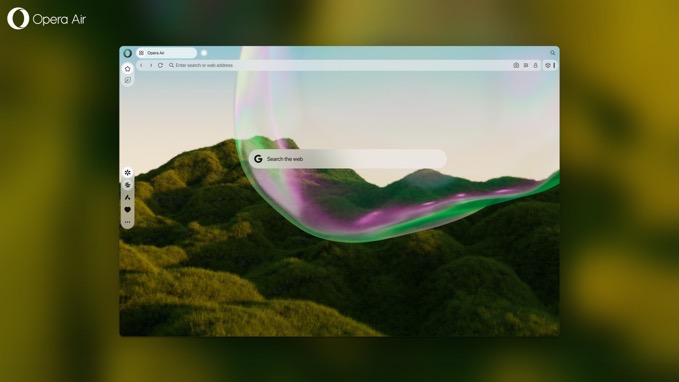@JUNP_Nです。デジカメで撮影した写真をスマホに簡単に転送することができるSDカード「Eye-Fi mobi」のデスクトップクライアントがbeta版として提供開始されたので、早速試してみました!
Eye-Fi mobiカードがスマホ経由じゃなくてもMacに直接転送できる!

まだ正式版ではなくbeta版ということですが、使ってみたところ問題なくデジカメ(Eye-Fi mobi)からMacへ写真を転送することができました。
「Eye-Fi Mobi Desktop Receiver for Mac」のダウンロードはEye-Fi labsから行います。
こちらが「Eye-Fi Mobi Desktop Receiver for Mac」の画面。アクティベーションコードの入力が必要になるので「Eye-Fi mobi」のケースに記載されているアクティベーションコードを入力すればOKです。
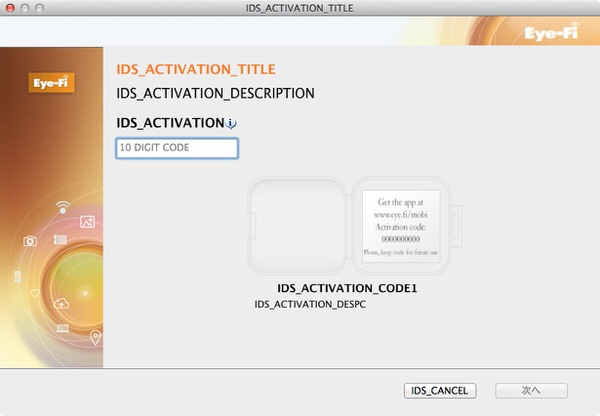
アクティベーションが完了すると、写真の保存先を設定します。標準では「ユーザー>ユーザー名>Pictures>Eye-Fi」となっているので、自分の好みの場所に変更してください。
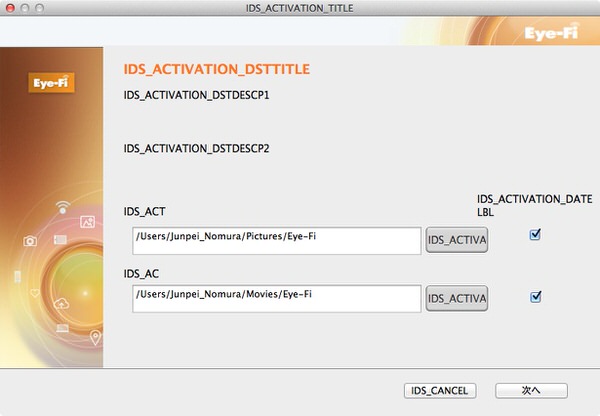
これが完了するとEye-Fi mobiからの転送が始まります。
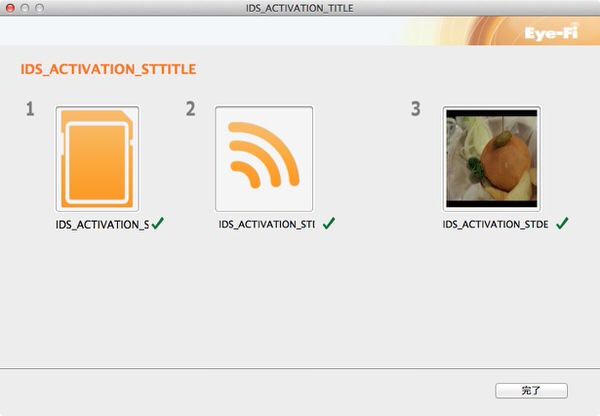
転送中は通知センターのようにウィンドウが小さく表示され、画像サムネイルと一緒にプログレスバーが進捗状況を通知してくれます。
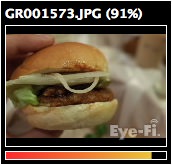
転送速度も問題なく、スマホに写真を転送するのと変わりなく利用することができました。
撮影すれば即Macに転送されていくのはスマホ版と同様の使い勝手ですが、さすがにRAWのデータは転送することができないようです。
状況によってスマホ、Mac(PC)と使い分けることができるのは便利です。Eye-Fi mobiを利用しているかたは是非お試しください!
Eye-Fi mobiについてはこちらをどうぞ
source:9to5Mac via Eye-Fi labs